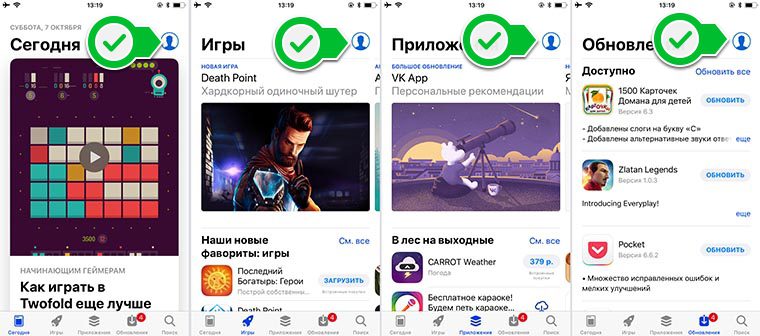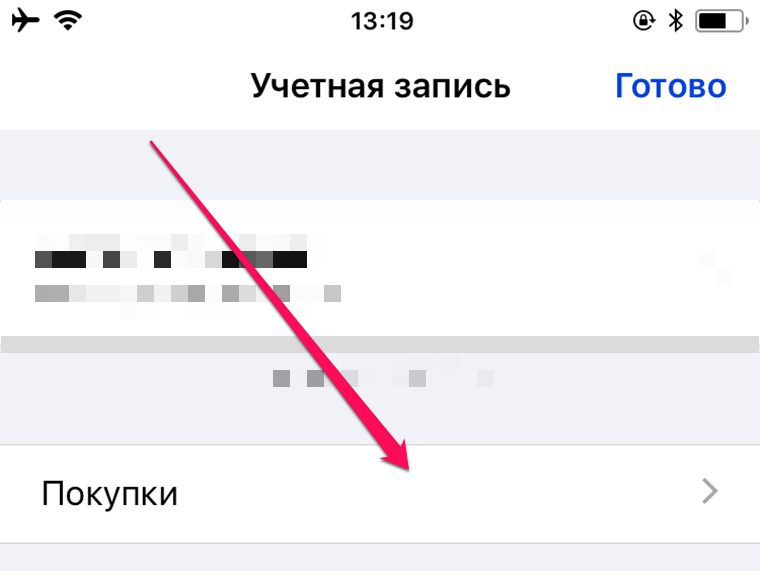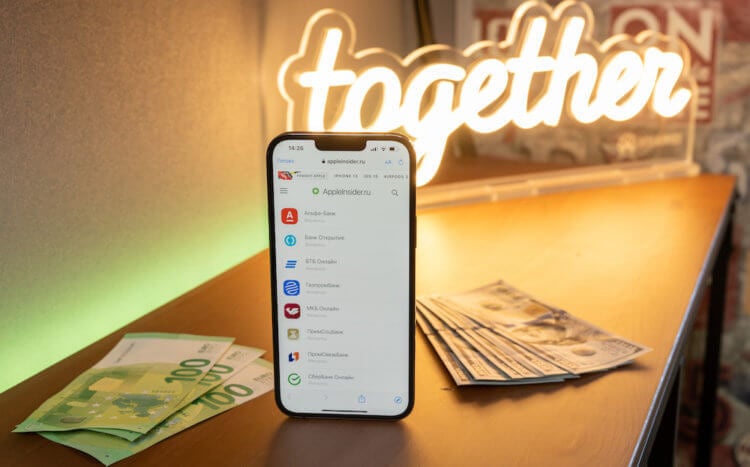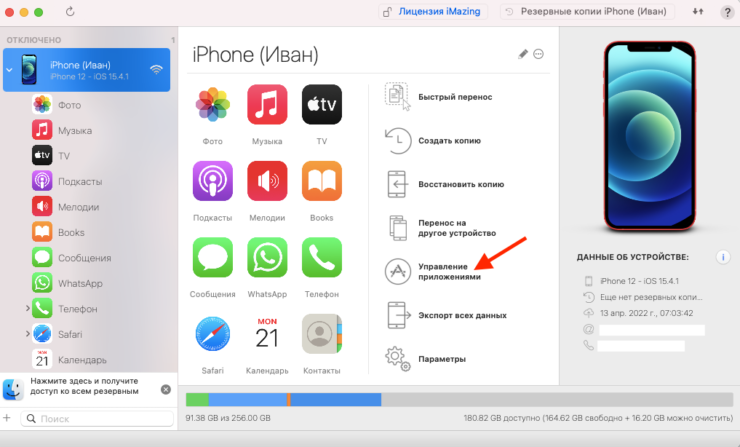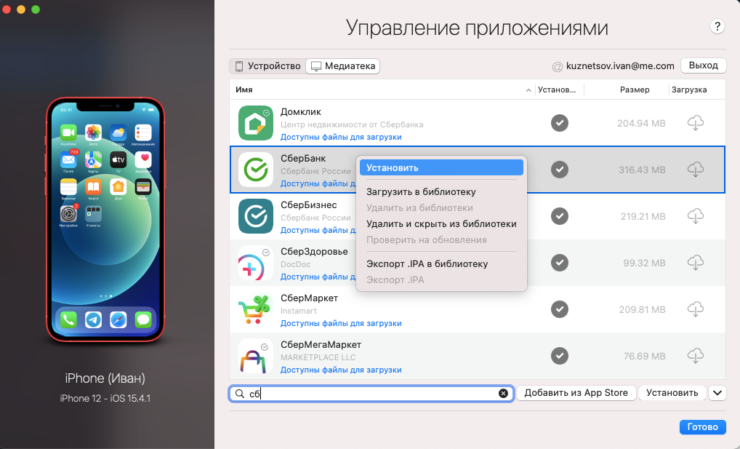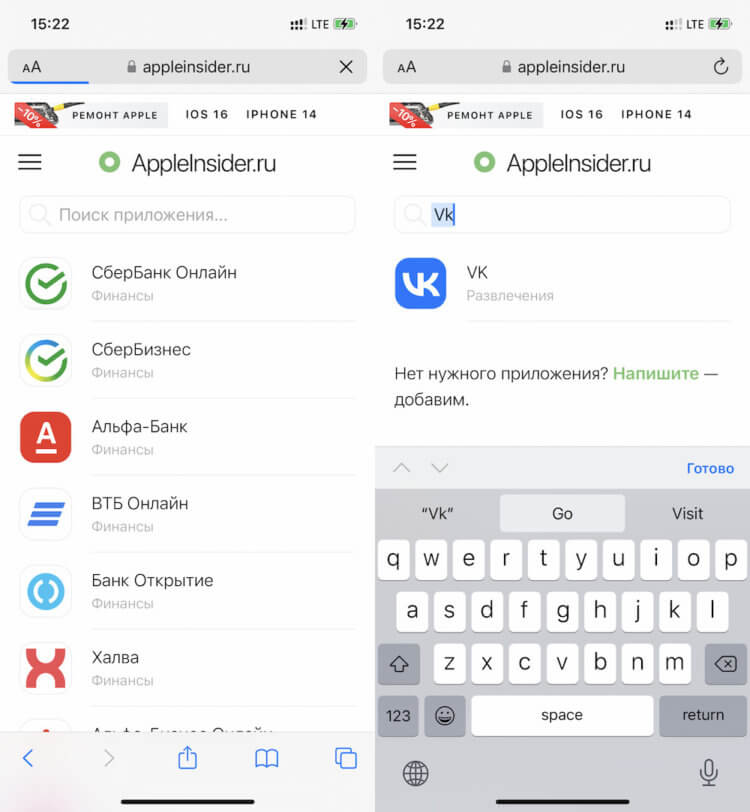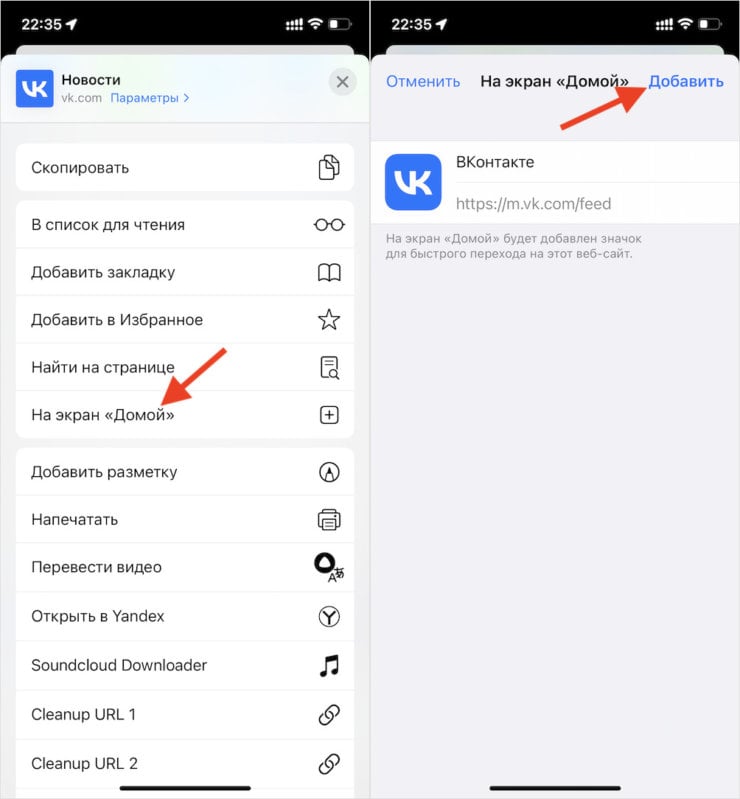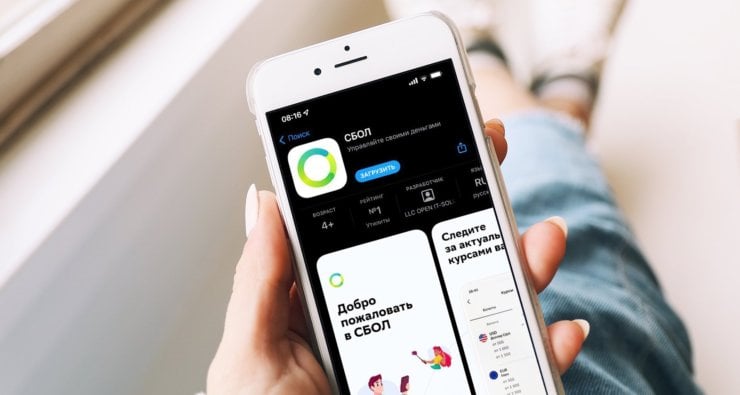Недавно удалили приложение, а теперь оно опять понадобилось? Вам стало интересно, сколько игр и программ вы скачали за всю жизнь? Всё это можно найти в истории загрузок App Store. Но как получить к ней доступ? Сейчас расскажем.
💚 ПО ТЕМЕ: Как проверить, сколько памяти занимают определенные приложения на iPhone и iPad.
Как посмотреть историю покупок в App Store с указанием цены
Компания Apple упростила для своих пользователей просмотр истории покупок. Теперь узнать, что и когда вы приобрели в App Store, можно непосредственно в приложении «App store» на iOS-устройстве.
Для того чтобы просмотреть историю покупок на iPhone или iPad:
1. Откройте приложение App Store и нажмите на иконку с вашим профилем справа вверху.
2. Нажмите на свое имя.
3. Введите пароль от учетной записи Apple ID и на открывшейся странице прокрутите до пункта «История покупок».
В разделе «Истории покупок» покупки сортируются по дате. Нажав на кнопку «Последние 90 дней», можно изменить вывод списка совершенных покупок по годам.
Товары, оплата за которые еще не была обработана банком, будут помечены как «В ожидании». Нажав на указанный в истории товар, вы можете узнать дату его приобретения/загрузки и название устройства, с которого осуществлялась покупка. Если вы заметили какие-либо несоответствия, нажмите на кнопку «Сообщить о проблеме».
Если вы случайно удалили пришедшее на электронную почту подтверждение о покупке, вы можете запросить новое, нажав на кнопку «Отправить повторно».
💚 ПО ТЕМЕ: iPhone новый, demo или восстановленный (реф, CPO) — как проверить по номеру модели.
Как посмотреть все приложения, которые вы когда-либо скачивали на iPhone, iPad и iPod touch
1. Откройте приложение App Store.
2. Нажмите на иконку с вашим профилем справа вверху.
3. Выберите Покупки → Мои покупки.
Готово!
Здесь собраны все приложения, которые вы когда-либо загружали на это устройство со своего Apple ID – как платные, так и бесплатные игры и программы. Они разделены на две группы – Все и Не на этом iPhone (iPad / iPod Touch). Во второй группе отображаются приложения, которых в данный момент на вашем устройстве нет. Кроме того, доступна функция поиска по названию.
Обратите внимание – если ваше устройство работает под управлением iOS 11 и новее, из раздела «Мои покупки» нельзя будет загрузить 32-разрядные приложения – сначала их разработчик должен доработать программу или игру так, чтобы они стали 64-разрядными (это новое требование iOS начиная с 11-й версии). Нельзя скачивать и удаленные из App Store по тем или иным причинам приложения, хотя в списке они по-прежнему будут.
💚 ПО ТЕМЕ: Что означает значок облака со стрелкой в App Store.
Как удалить (скрыть) приложение или игру из истории покупок App Store на iPhone или iPad
Для того чтобы скрыть покупку, сделайте свайп справа налево по выбранному приложению или игре и нажмите Скрыть. Скрытое приложение исчезнет из списка покупок App Store.
Для того чтобы снова скачать скрытое приложение, наберите его название во вкладке Поиск в App Store (не в поиске по истории покупок).
🔥 Смотрите также:
- Как проверить, сколько памяти занимают определенные приложения на iPhone и iPad.
- Как масштабировать Карты Apple на iPhone одним пальцем.
- Как регулировать яркость фонарика в iPhone.
🍏 Мы в Telegram и YouTube, подписывайтесь!
Удаление приложения на iPhone – это прогулка по парку. Вы слегка нажимаете на приложение, от которого хотите избавиться. Все приложения начинают раскачиваться, вы нажимаете значок «x», и нежелательное приложение исчезает.
Но есть ли способ отслеживать все удаленные приложения?
Да, есть, и сделать это очень просто. В следующих разделах вы узнаете, как предварительно просмотреть удаленные приложения, а также восстановить их, если хотите. Без лишних слов, давайте начнем прямо сейчас.
Как посмотреть все приложения, которые вы когда-либо скачивали на iPhone, iPad и iPod touch
1. Откройте приложение App Store.
2. Нажмите на иконку с вашим профилем справа вверху.
3. Выберите Покупки → Мои покупки.
Готово!
Здесь собраны все приложения, которые вы когда-либо загружали на это устройство со своего Apple ID – как платные, так и бесплатные игры и программы. Они разделены на две группы – Все и Не на этом iPhone (iPad / iPod Touch). Во второй группе отображаются приложения, которых в данный момент на вашем устройстве нет. Кроме того, доступна функция поиска по названию.
Обратите внимание – если ваше устройство работает под управлением iOS 11 и новее, из раздела «Мои покупки» нельзя будет загрузить 32-разрядные приложения – сначала их разработчик должен доработать программу или игру так, чтобы они стали 64-разрядными (это новое требование iOS начиная с 11-й версии). Нельзя скачивать и удаленные из App Store по тем или иным причинам приложения, хотя в списке они по-прежнему будут.
♥ ПО ТЕМЕ: Что означает значок облака со стрелкой в App Store.
Как восстановить приложения
Через некоторое время вы можете решить, что хотите вернуться к некоторым из удаленных приложений. Неудивительно, что есть несколько разных способов восстановить приложения на iPhone, и все они просты.
Магазин приложений
Вы уже знаете, как перейти на вкладку «Не на этом iPhone», поэтому нет необходимости повторять шаги. Дойдя до вкладки, просмотрите список удаленных приложений и нажмите значок облака, чтобы переустановить его. Вам нужно будет ввести пароль Apple ID, чтобы подтвердить и загрузить приложение.
Маленький синий кружок указывает на статус загрузки. Когда это будет сделано, вы увидите кнопку «Открыть» рядом с приложением. Эта функция хороша тем, что вам не нужно платить дважды за приобретенные приложения. Достаточно восстановить приложение.
Поиск по имени
Возможно, будет быстрее просто ввести имя приложения в строке поиска App Store и найти приложение таким образом. Магазин, конечно же, запоминает ваши покупки, и процесс очень похож на описанный выше. Нажмите значок лупы в правом нижнем углу в App Store, введите имя и выберите приложение из результатов.
Значок облака появляется под названием приложения, просто нажмите на него, чтобы переустановить приложение.
Вы можете сделать это через iTunes?
К сожалению, нет. По какой-то причине Apple решила удалить вкладку / значок приложений из iTunes 12.7 и новее. Но если вы какое-то время не обновляли iTunes, вы все равно сможете восстановить приложения.
В этом случае нажмите на свой iPhone, выберите «Приложения» и нажмите «Установить» рядом с теми, которые вы хотите использовать снова.
С другой стороны, вы можете использовать функцию восстановления из резервной копии в любой версии iTunes. Однако этого может быть слишком много, чтобы получить несколько приложений.
Вам необходимо своевременно обновлять iPhone, и всегда есть риск потерять часть ваших данных. Поэтому лучше всего придерживаться ранее описанных методов.
Как найти удаленные программы на Айфоне и восстановить их через iTunes
Найти и восстановить старые приложение можно на ПК или ноутбуке при помощи приложения iTunes. Для этого нужно выполнить такие действия:
- Подключите смартфон к компьютеру при помощи USB кабеля.
- Запустите приложение iTunes.
- Убедитесь, что вы авторизированы под интересующим Apple ID.
- Кликните по значку профиля.
- Перейдите в раздел “Покупки”.
- Выберите интересующее приложение и кликните по нему, чтобы скачать.
- Кликните по значку устройства в правой части экрана.
- Кликните по разделу “Программы”,
- Найдите приложение, которое вы скачали, и кликните по кнопке “Установить”.
- После этого кликните по кнопке “Синхронизировать”.
Требования при восстановлении на айфоне
Чтобы вернуть приложение и сохраненную информацию, понадобится соблюдать только одно требование – авторизация должна пройти под тем же Apple ID, под которым программа была скачана первоначально. Если загрузка софта происходила с одного аккаунта, то не стоит пытаться его восстановить с помощью другой учетной записи.
Как увеличить память на айфоне — лучшие методы
При условии выполнения данного требования получится восстановить софт со всей сохраненной информацией. Кроме того, существует еще несколько положительных моментов:
- Если программы были платными, то второй раз деньги не снимаются.
- Даже если данные удалены из App Store, то восстановить их все равно получится.
Внимание! Софт можно удалять сколько угодно раз, но при соблюдении необходимого требования, восстановить его можно в любой момент.
Как отключить автоматическую оплату на айфоне?
Для того чтобы отключить автоматическую
подписку достаточно передвинуть ползунок Автовозобновление и согласится с отключением. Также отменить
автоматическое
продление можно в настройках «ITunes store, App Store» с помощью персонального компьютера. Нажмите кнопку «Отменить подписку» и подтвердите
отключение
.
Интересные материалы:
Как разорвать связь телефона с компьютером? Как разрешить доступ к флешке на телефоне? Как разрешить доступ к хранилищу в телефоне? Как разрешить перевод по номеру телефона Сбербанк? Как разрешить всплывающие окна в сафари на телефоне? Как редактировать пдф файл на телефоне бесплатно? Как редактировать в ворде на телефоне? Как рисовать на фото в телефоне? Как русифицировать телефон HTC? Как с Мейзу перекинуть контакты на другой телефон?
Создание резервной копии на айфоне
Использование подобного способа поможет в том случае, если после того, как произошло удаление софта, его последняя сохраненная копия не обновлялась. Способов возвращения программы существует два, как и способа создания резервной копии на телефоне – через iCloud либо через iTunes.
При помощи iCloud
В ситуации автоматического создания резервных копий на телефоне важно не пропустить то время, когда удаленное приложение начнет обновляться. Для возврата программы на айфон потребуется:
- Открыть настройки айфона и выбрать учетную запись Apple ID.
- В открывшемся окошке требуется найти меню «iCloud».
- Спуститься ниже по пунктам и выбрать «Резервная копия».
- Проверить дату создания копии, убедиться, что это было до удаления программы.
- Вернуться в основное окошко и выбрать раздел «Основные».
- Найти пункт «Сброс», затем выбрать меню «Стереть контент и настройки».
- Появится предложение для обновления сохраненной копии, но требуется кликнуть меню «Стереть».
- После этого на экране выскочит приветственное окошко, требуется провести восстановление из iCloud.
Спустя некоторое время приложение вернется на экран.
При помощи iTunes
Если для хранения резервной копии используется компьютер, то восстановить удаленную программу можно через iTunes. Для этого рекомендуется осуществить следующие действия:
- Подключить айфон к компьютеру при помощи кабеля (использовать синхронизацию через Wi-Fi бесполезно).
- Запустить iTunes.
- Если начнется автоматическое обновление резервной копии, то процесс нужно остановить, нажав на кнопку с крестиком, расположенную в верхней части окна.
- Далее нужно открыть меню айфона, нажав на иконку устройства.
- Найти слева кнопку «Обзор», затем выбрать пункт «Восстановить из копии».
- Найти необходимую резервную точку и запустить ее.
- Подтвердить запуск восстановления и дождаться его окончания.
Через некоторое время необходимые файлы восстановятся, однако нужно помнить, что все сохраненные данные будут иметь дату создания резервной копии.
Внимание! Чтобы узнать, почему айфон удаляет приложения, стоит обратиться в сервисный центр.
Как вернуть все данные удаленных игр и приложений в Айфон и Айпад
Здесь очень много зависит от того, где эти самые данные (сейвы) сохранялись ранее. Возможны два варианта:
- На серверах разработчиков — особенно актуально для игр.
- В iCloud.
В первом случае все достаточно просто:
- При запуске игры потребуется ввести логин и пароль, с которым Вы играли ранее.
- Сделав это, загрузятся все достижения, результаты и прогресс достигнутый по ходу игры.
Теперь про iCloud.
По идее, все данные должны также самостоятельно «подтянуться» из облака сразу же после установки приложения. Однако, этого может и не произойти. Почему? Причин две:
- Сама программа не поддерживает синхронизацию своих данных в iCloud. Не смотря на то, что подобных приложений все меньше, однако такие еще встречаются.
- Вы самостоятельно запретили хранить приложениям свои данные в «облаке». Обычно запрос на это действие появляется сразу же после первой установки, и пользователь, стремясь побыстрей начать, отвечает на все появляющиеся запросы «абы как». Да, впоследствии подобное резервное копировании можно включить вручную. Но кто над этим задумывается?
Кстати, многие пользуются игровым сервисом от компании Apple — Game Center, и добиваются там неплохих достижений. Обидно будет потерять их! Для восстановления результатов Game Center достаточно зайти в него, под своей учетной записью. Сделать это можно перейдя в Настройки — Game Center и указав там свой Apple ID.
Как вернуть программу на iPhone из App Store
Как восстановить СМС на Андроиде после удаления — актуальные методы
Как восстановить покупки в App Store? Вернуть приложение на айфоне плюс с помощью AppStore довольно просто. Для этого нужно просто снова скачать его. Важно соблюдать всю необходимую последовательность действий, чтобы получить желаемый результат:
- Требуется запустить магазин приложений на айфоне.
- Далее следует нажать на кнопку «Обновления», расположенную в нижней части панели.
- Необходимо открыть раздел «Покупки».
- Требуется выполнить поиск программы, которая было удалена.
- Чтобы ее установить снова, потребуется нажать на значок облака, расположенный рядом с названием программы.
Если правильно все сделать, то необходимая программка вернется вместе со всей сохраненной информацией.
( 1 оценка, среднее 4 из 5 )
Пользователи мобильных устройств регулярно загружают программное обеспечение из официальных магазинов.
Если вам приспичило посмотреть, какие приложения вы загружали из App Store, либо что загружалось на этот девайс вашими предшественниками, мы расскажем, как это сделать.
Чтобы посмотреть все приложения, которые вы когда-либо скачивали, проделайте следующее:
- Откройте Настройки -> iTunes Store и App Store и войдите в учетную запись Apple ID
- Откройте приложение App Store
- Нажмите на иконку с вашим профилем справа вверху
- Выберите Покупки -> Мои покупки
Как видите, все очень просто и быстро и вряд ли у кого-то здесь возникнут проблемы. Перед вашими глазами окажется все ПО, которое когда-либо загружалось на используемый девайс. Все они разделены на две группы: все и приложения, которых уже нет на гаджете.
✏️ Нам пишут:
В iOS 11 не могу найти историю купленных ранее приложений на самом iPhone и на других устройствах своей учетной записи.
— Алла
Здравствуйте, Алла.
После обновления App Store раздел с историей покупок переехал в меню Учетная запись.
Чтобы просмотреть купленные и загруженные ранее приложения нужно:
1. Откройте App Store и перейдите в любой раздел кроме поиска.
2. В правом верхнем углу нажмите иконку для открытия раздела Учетная запись.
3. Перейдите в раздел Покупки.
Здесь и будет отображаться вся история загрузок для Вашей учетной записи.
← Вернуться в раздел помощь
Не нашли то, что искали?
-
AppleInsider.ru
-
Темы
-
Советы и трюки
10.10.2022,
обновлено 12.01.2023
Несмотря на то что Apple до сих пор не закрыла App Store для россиян, большое количество приложений, важных для всех нас, она всё-таки удалила. В основном санкции коснулись именно банковских клиентов, тогда как остальные виды софта зацепило лишь по касательной. Но, как бы там ни было, пропажа одного только Сбербанк Онлайн принесла массу неудобств миллионам пользователей из России. А ведь его удалением дело не ограничилось. К счастью, у нас для вас есть рабочая альтернатива.
У нас есть собственный каталог с веб-приложениями, которых уже нет в App Store
Содержание
- 1 iMazing — как пользоваться
- 2 Какие приложения удалили из App Store
- 3 Как установить ВК на Айфон в 2022
- 4 Удалённые приложения для iPhone — чем заменить
iMazing — как пользоваться
Если не считать приложений и игр, чьи разработчики отказались от российского рынка по собственной воле, то из местного сегмента App Store пропало в общей сложности около 3 десятков приложений. Если они были у вас раньше, вы можете попробовать восстановить их с помощью утилиты iMazing. Подробная инструкция о том, как это делается, была изложена в нашей статье по этой ссылке.
А, чтобы далеко не ходить, вот вам короткая, но понятная инструкция по восстановлению удалённых приложений на iPhone:
- Скачайте iMazing по этой ссылке себе на ПК или Mac;
- Установите его, запустите и подключите iPhone к компьютеру по проводу;
Скачать удалённое приложение заново можно в обход App Store
- Согласитесь на использование пробного периода (оплачивать подписку не нужно);
- Нажмите на кнопку «Управление приложениями», а затем — «Медиатека»;
- Дождитесь загрузки и в поиске введите название нужного приложения;
Скачать таким образом можно не только банковские приложения
- Нажмите на него правой кнопкой мыши и выберите «Установить»;
- Дождитесь окончания загрузки и отключите iPhone от компьютера.
Правда, надо учитывать, что восстановить удалённые приложения получается не у всех. Причины могут быть самыми разными. У кого-то приложение не “записалось” в память Apple ID, и извлечь его оттуда не представляется возможным. Кто-то скачивал его под другим аккаунтом. А у кого-то, быть может, была устаревшая версия приложения, у которой была отозвана подпись.
Какие приложения удалили из App Store
Тут вы найдёте веб-версии почти всех приложений, которых нет больше в App Store
Как бы там ни было, но факт остаётся фактом: восстановление приложений через iMazing не является гарантированным способом. Поэтому нужно просто смириться с этим и воспользоваться альтернативой нативному софту. На данный момент таковым являются веб-приложения, которые есть почти у каждой из удалённых программ. Но, вот проблема, в рунете никогда не было каталога с веб-приложениями, чтобы установить их все из одного места. Однако это в прошлом.
Для вашего удобства мы сделали свой каталог с веб-версиями приложений, удалённых из App Store. На сегодня он состоит из более чем 30 позиций. Вот лишь некоторые из них:
- Сбербанк Онлайн
- СберБизнес
- Альфа-банк
- ВТБ Онлайн
- Открытие
- Аэрофлот
- ВКонтакте
- Халва
- МКБ Онлайн
- НТВ
- Первый канал
- АК Россия
- 2ГИС
- Электронные сервисы ПФР
- Матч ТВ
- Стрелка
Каталог веб-приложений
На самом деле приложений, которые есть в нашем каталоге, гораздо больше. Просто перечислять их все в этой статье не имеет никакого смысла. Вы можете самостоятельно перейти по этой ссылке и найти нужные приложения. Благодаря удобному поиску, который мы организовали на странице, вы без труда найдёте любую позицию, если она представлена в каталоге.
Как установить ВК на Айфон в 2022
По большей части веб-приложения из ассортимента нашего каталога адаптированы под формат PWA. Несмотря на то что, по факту, они являются сайтами, они оптимизированы для работы на мобильных устройствах и имеют интерфейс как у нативных приложений. Они не страдают от элементов, характерных для веб-ресурсов, вроде URL-строки или счётчика посещений. Так что зачастую отличить их от обычных программ, скачанных из App Store, невозможно.
Поскольку это веб-приложения, они не предусматривают как таковой установки. Однако вы можете добавить их на рабочий стол своего iPhone, чтобы запускать как нативные программы. В этом случае на экране появится соответствующая пиктограмма, нажатие на которую будет активировать их. Посмотрим, как добавляются веб-приложения на примере приложения ВКонтакте:
- Перейдите на страницу нашего веб-каталога;
- Найдите в поиске ВКонтакте или перейдите по прямой ссылке;
Добавьте веб-приложение на экран своего iPhone. Она довольно неплохо адаптирована под мобилки
- Нажмите на кнопку “Поделиться” в интерфейсе Safari;
- Тут выберите “На экран Домой” и подтвердите добавление.
Удалённые приложения для iPhone — чем заменить
Аналогичным образом устанавливаются вообще любые веб-приложения. Независимо от их типа и функциональных возможностей. Просто перейдите на страницу выбранного сервиса, нажмите “Поделиться” и добавьте его на домашний экран. Оно в любом случае получит пиктограмму как у нативного приложения и вы сможете пользоваться ими с минимальными ограничениями.
К сожалению, веб-приложения не могут полностью заменить нативный софт. Но это лучше, чем совсем ничего
Если исходное название приложение кажется вам слишком длинным, на этапе добавления у вас будет возможность заменить его на что-то более лаконичное. Например, ВКонтакте можно переименовать в VK, а Сбербанк Онлайн в СБОЛ. Новое название вы вольны выбрать самостоятельно, поскольку разработчики или Apple не могут на вас влиять. Главное — чтобы вам нравилось и было удобно.
Каталог веб-приложений
Выше, если вы обратили внимание, я всё-таки сказал про ограничения. Дело в том, что некоторые веб-приложения не соответствуют нативным по функциональности. Например, браузерная версия Сбербанк Онлайн до сих пор не научилась сканировать QR-коды и отправлять таким образом оплату за покупки через Систему быстрых платежей. Это не очень удобно. Однако сейчас у вас есть возможность скачать нативную версию СБОЛ, пока её не удалили.
App StoreОбзоры приложений для iOS и MacСбербанк Онлайн на АйфонеСоветы по работе с Apple